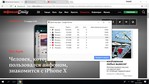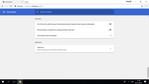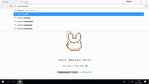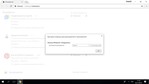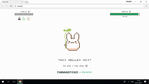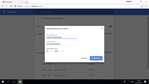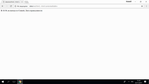14 функций Google Chrome, о которых вы могли не знать
В рубрике «Скрытые возможности» мы рассказываем о неочевидных функциях сервисов, программ и операционных систем, которые сделают пользование ими удобнее. Свежий выпуск поможет получить максимум от браузера Google Chrome.
Перетаскивайте несколько вкладок вместе
Скорее всего, у вас открыт десяток вкладок, и вы перетаскиваете их по одной. Кликните на несколько вкладок с зажатой клавишей Ctrl и перетащите их вместе — так вы сможете быстрее организовать работу в браузере. Вкладки останутся в группе. Чтобы их разделить, кликнете на ненужные с зажатой клавишей Ctrl.
Выключайте повисшие вкладки
В Chrome есть свой диспетчер задач, где отмечены все открытые вкладки, запущенные приложения и количество оперативной памяти, которое они потребляют. Если какая-то вкладка тормозит весь браузер и не закрывается, запустите диспетчер (Shift + Esc) и закройте вкладку оттуда.
Экономьте батарею
Отключите две функции, которые тратят заряд батареи. Зайдите в «Систему» в настройках (chrome://settings/system) и выключите пункты «Не отключать работающие в фоновом режиме сервисы при закрытии браузера» и «Использовать аппаратное ускорение». Тогда Chrome вместе с собой будет закрывать все расширения и не станет использовать дополнительные мощности ноутбука. Это немного замедлит расход батареи.
Открывайте закрытые вкладки
Запомните простую комбинацию клавиш, которая возвращает случайно закрытую вкладку: Ctrl + Shift + T для Windows и Cmd + Shift + T — для macOS. Если нужная вкладка была закрыта давно, нажимайте комбинацию много раз — рано или поздно вкладка появится.
Убирайте ненужные подсказки
Браузер запоминает, что вы пишете в адресной строке, чтобы потом напоминать поисковые запросы и подсказывать адреса сайтов. Например, если часто набираете maps, чтобы перейти в «Google Карты», то Chrome станет дописывать ссылку на карты, когда увидит в адресной строке слово maps. Но есть запросы, которые не хочется показывать.
- Например, если часто заходите на сайт YouPorn без режима «Инкогнито», но не хотите, чтобы youporn.com появлялся каждый раз, когда в адресной строке пишете youtube.
- Чтобы удалить нежелательный запрос, наберите его в адресной строке, подсветите его и нажмите Shift + Delete.
- Все подсказки адресной строки, которые запомнил Chrome, можно посмотреть по ссылке chrome://predictors.
- Если не хотите, чтобы Chrome запоминал подсказки, отключите их в настройках: «Конфиденциальность и безопасность» — «Использовать подсказки для завершения поисковых запросов и URL, вводимых в адресную строку».
Назначайте горячие клавиши
Настройте быстрый доступ к некоторым расширениям. Зайдите на страницу установленных расширений chrome://extensions, прокрутите ее до самого низа и нажмите на «Быстрые клавиши». В меню увидите функции и расширения, которые могут быть вызваны горячими клавишами. Там же назначьте сочетания для этих функций, например Ctrl + P, чтобы отправить картинку в Pinterest. А если не хотите использовать сочетания (чтобы случайно не активировать), удалите их. Многие функции Google Chrome доступны по горячим клавишам, изучайте их полный список на этой странице.
Запоминайте в закладках сразу все вкладки
Иногда нужно собрать большой объем информации по теме, чтобы изучить его позже. Сохранять каждую вкладку долго, копировать ссылки в документ тоже, поэтому сохраняйте все открытые вкладки комбинацией Ctrl + Shift + D (или Cmd + Shift + D для macOS). Останется только выбрать для них соответствующую папку.
Отправляйте письма из адресной строки
Составьте черновик письма в адресной строке. Наберите mailto:, почтовые адреса и нажмите Enter — откроется черновик письма в стандартном почтовом клиенте.
Ищите в новой вкладке
Возможно, вам знаком такой сценарий: вы читаете статью, решаете что-то погуглить, печатаете запрос в адресной строке и уходите из статьи. Потом в нее нужно возвращаться. Открывайте свои поисковые запросы сразу в новой вкладке — напечатайте его в адресной строке и нажмите Alt + Enter.
Ищите по сайтам из адресной строки
Если часто ищете информацию на определенных сайтах, делайте это прямо в адресной строке. Например, если ищете фильмы на сайте afisha.ru, то вы, скорее всего, заходите на сайт и пишете название во внутреннем поиске. Упростите процесс — добавьте сайт в поисковые системы браузера.
- Зайдите в настройках в «Управление поисковыми системами» (chrome://settings/searchEngines).
- Нажмите кнопку «Добавить».
- Впишите данные: название (например, «Афиша»), ключевое слово, по которому система запустится (например, «кино»), и ссылку.
- Для ссылки найдите что-нибудь на сайте, замените в получившейся ссылке название запроса на %s.
- Напишете в адресной строке «кино», нажмете пробел — Chrome переключится на поисковую систему «Афиши» и найдет фильм сразу на afisha.ru.
Исправляйте данные банковских карточек
Браузер запоминает данные банковских карточек, которыми вы когда-либо платили в интернете. Но он не всегда заполняет их правильно — например, неверно синхронизирует данные. Зайдите в «Настройки автозаполнения» (chrome://settings/autofill), проверьте данные карточек и поправьте их, если нужно. Если не хотите, чтобы браузер запоминал информацию карточек, отключите автозаполнение там же.
Пишите во встроенном блокноте
Иногда нужно быстро записать информацию. Можно не открывать «Блокнот», OneNote и не записывать ее в адресной строке (скорее всего, через минуту вкладка с ценной информацией будет закрыта). В Chrome есть встроенный блокнот. Скопируйте ссылку data:text/html, <html contenteditable> и вставьте ее в адресную строку. Ссылку сложно запомнить, поэтому внесите ее в закладки.
Быстрый переход из одной вкладки в другую
В мобильных версиях Chrome очень просто переключаться между вкладками — смахивайте вправо и влево по адресной строке.
Добавляйте события в календарь
Для тех, кто пользуется «Google Календарем». Добавляйте события в свое расписание из адресной строки.
- Снова отправляйтесь в «Управление поисковыми системами» (chrome://settings/searchEngines).
- Нажмите «Добавить.
- Впишите данные: название, ключевое слово (например, «планы») и ссылку (http://www.google.com/calendar/event?ctext=+%s+&action=TEMPLATE&pprop=HowCreated%3AQUICKADD).
- Напишете в адресной строке «планы», нажмете пробел — Chrome переключится на календарь.
- Через пробел введите данные, например «кино в субботу, в 18.30», и нажмите Enter. Браузер откроет календарь с частично заполненными полями.
Артем Соколов
22.11.2017